HL-L8260CDW
Preguntas frecuentes y Solución de problemas |
Usar Impresión Universal (Windows)
Impresión Universal (“Universal Print”) le permite administrar su conjunto de impresoras a través de los servicios en la nube de Microsoft sin instalar ningún software adicional.
- Impresión Universal está disponible solo para la versión 2004 (20H1) de Windows 10 o posterior.
- Asegúrese de que su máquina Brother use el firmware más reciente.
- Antes de empezar, pregunte a su administrador de Microsoft Azure AD (administrador global) para activar Impresión Universal registrando la primera máquina con Impresión Universal para aceptar la aplicación "Brother Universal Print Hardware Client" de Enterprise. A partir de entonces, usuarios con el rol de "Administrador de Impresión" o "Técnico de Impresión" serán capaces de registrar el resto de las máquinas.
NOTA: Las pantallas podrían variar según su sistema operativo y su máquina Brother.
- Registrar su máquina Brother con Impresión Universal
- Cancelar registro de su máquina Brother con Impresión Universal
1 Registrar su máquina Brother con Impresión Universal
- Inicie su navegador web.
-
Escriba "https://dirección IP del equipo" en la barra de direcciones de su navegador (donde "dirección IP del equipo" es la dirección IP del equipo o el nombre del servidor de impresión).
Por ejemplo: https://192.168.1.2 -
Si la máquina le solicita una contraseña, escríbala y luego haga clic en
 .
. - Se abre la pagina de la Administración basada en la web de la impresora. Haga clic en la pestaña Red (“Network”).
- Haga clic en el menú Protocolo (“Protocol”) en la barra de navegación izquierda.
-
Haga clic en Configuración avanzada de Impresión Universal (“Universal Print Advanced Settings”) junto a Impresión Universal (“Universal Print”)
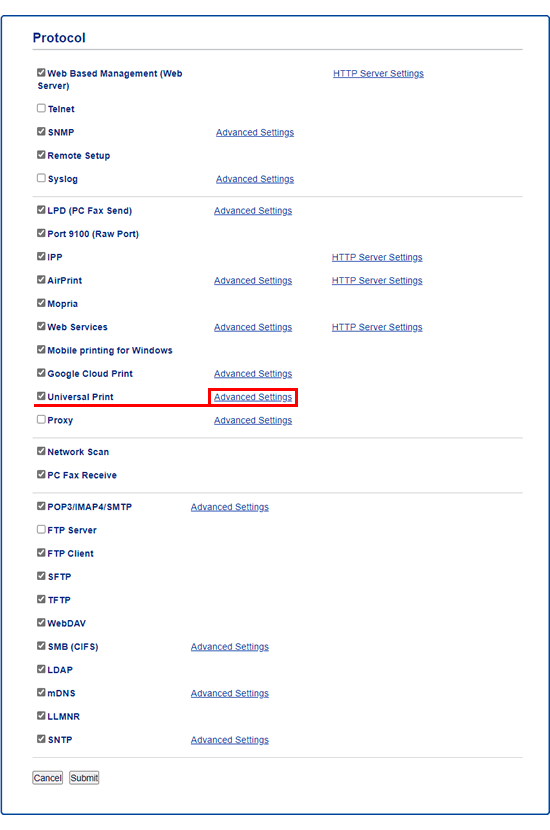
-
Cambie el Nombre del dispositivo (“Device Name”) si fuese necesario.
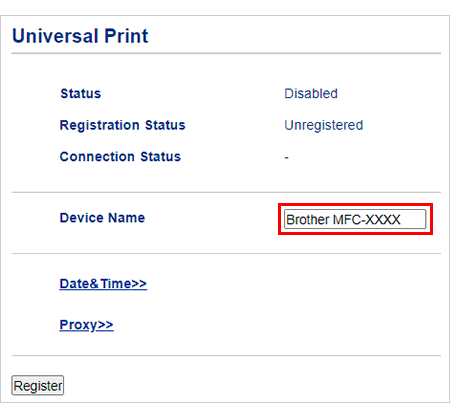
-
Configure la Fecha y Hora (“Date & Time”) correctas.
NOTA: Si su red utiliza un servidor proxy, habilite la configuración Proxy y ajuste su Configuración avanzada (“Advanced Settings”). -
Haga clic en Registrar (“Register”).
Si se da un error, haga clic en OK y regrese al paso 7.
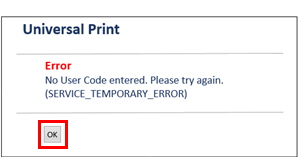
- Escriba el código listado después de Ingrese el siguiente código para autenticar (“Enter the following code to authenticate”).
-
Haga clic en Registrarse (“Sign In”).
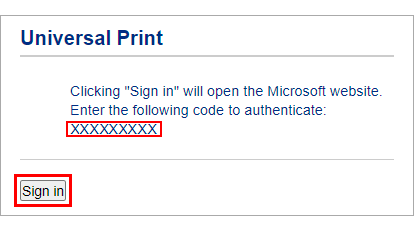
- Cuando se abre la página del portal de Impresión Universal, ingrese el código que escribió.
- Seleccione la cuenta que desea usar con Impresión Universal.
-
Cierre la página del portal de Impresión Universal y regrese a la página de la Administración basada en la web (“Web Based Management”).
Cuando aparece la pantalla que el registro ha terminado, haga clic en OK.Si se da un error, haga clic en OK y regrese al paso 7.
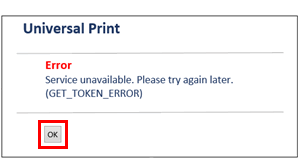
-
Marque Estado de registro (“Registration Status”) para confirmar si el registro ha tenido éxito.
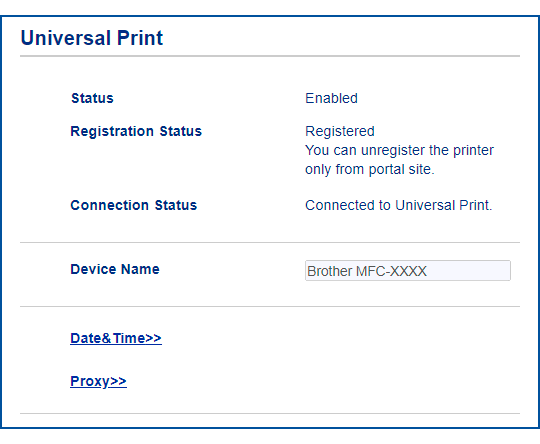
- Ingrese al portal de Microsoft Azure.
- Seleccione Impresión Universal (“Unniversal Print”).
- Seleccione Gestión de impresoras (“Manage printers”).
- Seleccione la máquina que desea usar y luego haga clic en Compartir impresora (“Share Printer”).
- Seleccione el usuario a quién desea permitir el acceso y luego haga clic en Compartir impresora.
2. Cancelar registro de su máquina Brother con Impresión Universal
Para cancelar el registro de su máquina Brother, use la página del portal de Microsoft Azure. No se puede cancelar el registro de la máquina usando la Administración basada en la web.
- Ingrese a la página del portal de Microsoft Azure.
- Haga clic en Impresoras (“Printers”).
- Seleccione la máquina para la que desea cancelar el registro.
-
Haga clic en Eliminar compartir impresora (“Delete Printer Share”).
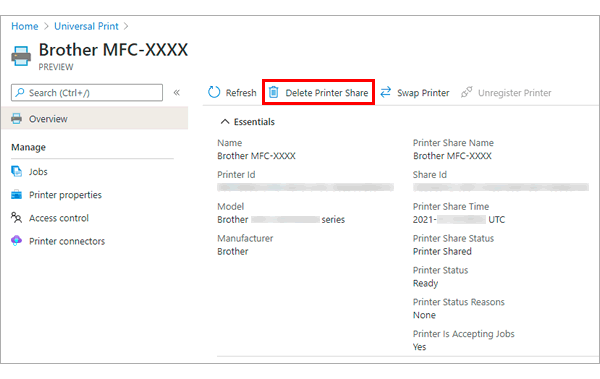
- Haga clic en Cancelar registro de impresora (“Unregister Printer”).
Modelos relacionados
DCP-L5500DN, DCP-L5510DN, DCP-L5600DN, DCP-L5650DN, HL-EX415DW, HL-L5210DN, HL-L5210DW(T), HL-L5215DW, HL-L6210DW(T), HL-L6217DW, HL-L6310DW, HL-L6415DW(T), HL-L8260CDW, HL-L8360CDW(T), HL-L9310CDW, MFC-EX915DW, MFC-L5700DW, MFC-L5705DW, MFC-L5710DN, MFC-L5710DW, MFC-L5715DW, MFC-L5717DW, MFC-L5800DW, MFC-L5850DW, MFC-L5900DW, MFC-L5915DW, MFC-L6700DW, MFC-L6750DW, MFC-L6800DW, MFC-L6810DW, MFC-L6900DW, MFC-L6915DW, MFC-L8610CDW, MFC-L8895CDW, MFC-L8900CDW, MFC-L8905CDW, MFC-L9570CDW
